Access 2002: Самоучитель - [30]
После установки Access на жестком диске доступны различные темы. Они перечислены на рис. 6.10. Если на компьютере установлено приложение Microsoft FrontPage версии 4.0 или более поздней, допускается также использование тем этой программы. Кроме того, существуют различные дополнительные темы, доступные через Internet. Чтобы загрузить их, выберите в меню Справка команду Office в Internet.
11. Указав тему, щелкните по кнопке ОК. В этом случае на экране возникнет страница в режиме конструктора (рис. 6.11). На ней помещен перечень полей, которые могут быть включены в страницу, и панель инструментов.
Если размеры и расположение полей вас устраивают, щелкните по кнопке
(Просмотр). Появится страница доступа к данным, которую вы уже видели на рис. 6.2. Процесс создания страницы доступа к данным закончен.
Возможно, вы захотите внести в нее какие-то коррективы. Это можно сделать как раз в режиме конструктора, о чем будет сказано чуть ниже. Пока же отметим самое важное: если на настоящем этапе работы вы не воспользовались возможностью упорядочить данные, то какие бы правки ни вносились в форму в режиме конструктора, общая структура страницы сохранится неизменной. Листать ее вы сможете только по фирмам, и переход к другой стране будет происходить лишь тогда, когда вы будете просматривать данные по другой фирме.
Законченная страница доступа к данным выглядит так, как показано на рис. 6.12.
Внимательно изучите рис. 6.12 и сравните то, что на нем изображено, с вложенными таблицами и формами, которые обсуждались в главе 4. Как видите, упорядочив и отсортировав информацию с помощью мастера страниц, вы получили вложенную страницу доступа к данным. Слева от названия окна Страны расположен значок
Если щелкнуть по нему, запись Страны раскроется и слева от окна появится другой значок, а также новая запись – Название фирмы.
Если щелкнуть мышью по значку еще раз, можно снова свернуть страницу.
Создание страницы доступа к данным в режиме конструктораИтак, мы рассмотрели создание страницы доступа к данным с помощью Автостраницы и Мастера страниц, которые позволяют достаточно легко и быстро выполнить эту работу. Еще один распространенный способ создания страницы – использование конструктора. С нашей точки зрения, конструктор действительно нужен тогда, когда требуется внести какие-либо исправления, о чем шла речь в предыдущем разделе. А вот создание страницы посредством конструктора – не самое рациональное решение. Тем не менее рассмотрим и такой вариант.
Чтобы войти в режим конструктора, надо открыть окно базы данных (см. рис 3.1), выбрать позицию Страницы в разделе Объекты и выполнить одно из следующих действий:
• активизировать опцию Создать страницы доступа к данным в режиме конструктора ;
• щелкнуть по кнопке
на панели окна базы данных;
• щелкнуть по кнопке
на панели окна базы данных, а затем выбрать опцию Конструктор.
В любом случае на экране появятся (см. рис. 6.13) пустой бланк страницы и панель инструментов с набором кнопок, которые предназначены для добавления и настройки информационных элементов страницы (в терминологии Access 2002 – элементов управления). Щелкнув мышью в области Название страницы, вы можете задать имя страницы. Дальше, в соответствии с указанием, помещенным над пустым бланком, перетащите поля из списка и поместите их на страницу.
Формирование страницы с помощью панели инструментов происходит практически так же, как и при создании с помощью конструктора таблиц, форм и отчетов, что достаточно подробно описано в предыдущих главах. Любая страница доступа к данным строится следующим образом: вы помещаете на нее с помощью инструментов панели необходимые элементы управления и форматируете их. Табл. 4.1 содержит описание этих элементов, включенных в панель инструментов.
Чтобы перенести на пустой бланк нужный элемент, следует щелкнуть мышью по его символу, расположенному на панели инструментов. Символ отделится от панели, и его надо поместить в любую точку страницы, при этом она будет определять точку левого верхнего угла элемента. Теперь с ним можно работать: вводить с его помощью информацию, перемещать текст, изменять его размеры и т. д. Если потом вы вновь захотите использовать этот элемент, щелкните по нему мышью. В левом верхнем углу экрана появится большой маркер, а в остальных – маркеры поменьше. С их помощью можно менять расположение и размер элементов управления. Когда вы решите, что страница наконец закончена и готова к просмотру, щелкните по кнопке
(Просмотр) на панели в верхней части того диалогового окна, в котором вы создаете страницу. Вот теперь вы увидите ее в окончательном варианте!
Открытие страницы доступа к данным в окне базы данных1. В окне базы данных активизируйте позицию Страницы в разделе Объекты.
2. Укажите, какую страницу доступа к данным нужно открыть.
3. На панели окна базы данных щелкните по кнопке
Выполните одно из следующих действий:
• в среде Access откройте страницу в окне базы данных в режиме конструктора или в режиме просмотра страницы, а затем выберите опцию
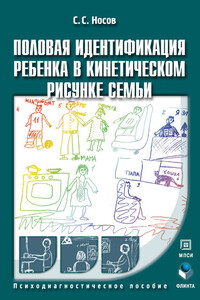
Здоровые семейные отношения – это залог успешной полоролевой идентификации ребёнка. Начинаясь с рождения, процесс идентификации протекает непрерывно, с заострениями и актуализациями переживаний на кризисных этапах психосексуального развития. Одним из таких этапов является возраст эдипова комплекса. Конфликты и искажения воспитательного процесса на этом этапе никогда не проходят бесследно и могут с новой силой реанимироваться уже в подростковом возрасте. В пособии представлены основные критерии анализа и подходы к пониманию проблем половой идентификации ребёнка с помощью популярной рисуночной методики.
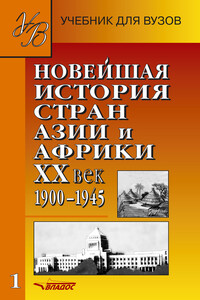
Учебник посвящен истории стран Азии и Африки в 1900–1945 гг. В специальной главе рассматриваются основные тенденции развития народов этого региона. Основное внимание авторы уделили социально-экономической и политической истории отдельных стран. Учебник является частью учебно-методического комплекса «Новая и новейшая история зарубежных стран».
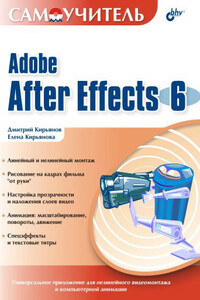
Обучение созданию профессиональных видеофильмов и обработки их на компьютере представлено в виде 12 уроков. Рассматривается, как с помощью программы Adobe After Effects можно редактировать и рисовать последовательность кадров, добавлять титры и заголовки, применять различные видеоэффекты, редактировать звуковое сопровождение фильма. Описывается процесс настройки прозрачности и наложения слоев видео для последующего экспорта фильма в различных форматах. Показываются способы создания анимации при масштабировании, поворотах и в движении с наложением титров и спецэффектов.
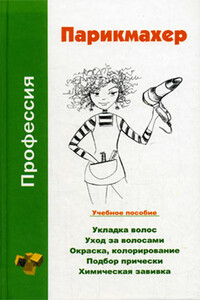
Парикмахерские услуги – это то, что постоянно пользуется спросом. Люди всегда будут стричься и делать прически. Парикмахер – профессия, которая всегда востребована.Кто такой современный парикмахер? Прежде всего профессионал высокого класса. Но, как и любая профессия, связанная с обслуживанием клиентов, профессия парикмахера требует от человека не только мастерства. Парикмахер – это и художник, и психолог, и доверенное лицо. В парикмахерскую приходят, чтобы стать привлекательнее, изменить имидж, почувствовать себя увереннее и ощутить себя персоной, о которой заботятся.
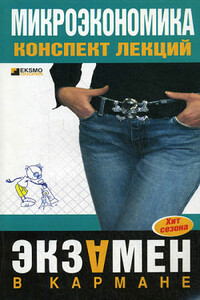
В данном конспекте лекций в доступной форме изложены все основные вопросы по дисциплине «микроэкономика».Книга поможет получить основные знания и подготовиться к зачету или экзамену. Рекомендуется студентам экономических специальностей.
